对于经常使用ppt工作的朋友们来说,对于幻灯片中的备注栏并不陌生,通过对每张幻灯片进行相应的备注有助于出色的完成演讲或汇报工作,而且保证不会漏掉所要讲的重要信息。但是在一场演讲或汇报完毕之后,要对部分备注内容作修改无疑是一件大的工作,尤其是幻灯片较多备注信息也较多的ppt文件。
那么有没有一种方法可以快速的将之前幻灯片中的旧内容都删除后,再进行新内容的添加呢?今天我们就来实际操作一番,希望对于有过这方面问题的朋友以帮助。
具体操作如下
未运用快速删除之前:
运用全部删除功能按钮之后:


步骤/方法
1
打开ppt,如图:

2
点击文件,如图:
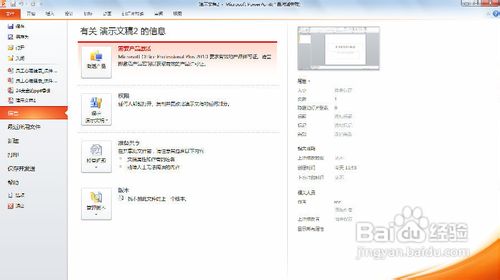
3
单击打开,弹出对话框,找到需要的ppt,如图:

4
选择的文件被打开,如图:

5
接着选择第三张幻灯片,在下面的备注栏内输入一些备注文字,如图:

6
为了体现可以快速的删除全部的备注信息,再选择一张幻灯片4,将这张幻灯片中的部分文字复制到备注中作为备注信息显示,操作完后点击保存,如图:

7
点击文件,选择检查问题,如图:
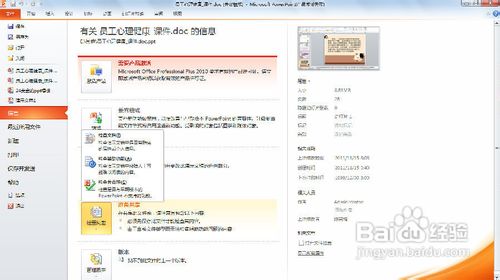
8
然后再选择检查问题中的检查文档,弹出文档检查器,如图:
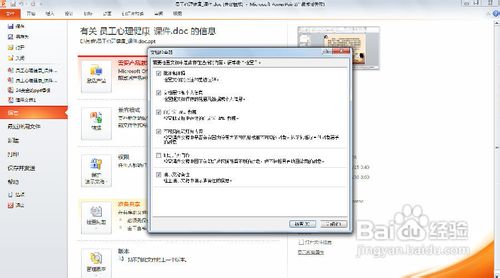
9
点击检查后,就有了检查后的结果,如图:
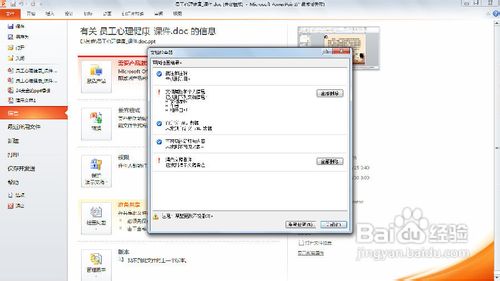
10
然后在最后一个演示文稿备注的后方点击全部删除,如图:
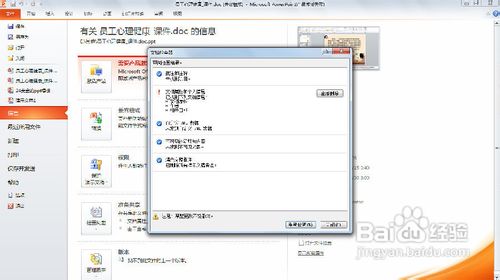
11
之后,我们点击关闭来到幻灯片4,看到备注的信息不见了,如图:

12
点击第三张幻灯片后,发现这张幻灯片的信息也不见了,如图:
此篇经验来源于百度经验签约作者——ling_5201314
 END
END注意事项
文档检查器中除了可以检查演示文稿备注信息情况,还可以检查的内容有:“批注和注释、文档属性和个人信息、自定义XML数据、不可见的幻灯片内容、幻灯片外的内容但不包括具有动画效果的对象”
只要是可以检查的内容,在检查之后可以做相应的操作删除等
温馨提示:经验内容仅供参考,如果您需解决具体问题(尤其法律、医学等领域),建议您详细咨询相关领域专业人士。免责声明:本文转载来之互联网,不代表本网站的观点和立场。如果你觉得好欢迎分享此网址给你的朋友。转载请注明出处:https://www.baikejingyan.net/af0ccVwNsDQRYAQ.html

 微信扫一扫
微信扫一扫  支付宝扫一扫
支付宝扫一扫 
